## Panimula
Ang paggawa ng mind map sa Microsoft Word ay maaaring maging isang mahusay na paraan upang ayusin ang iyong mga iniisip at ideya. Sa tutorial na ito, gagabayan ka namin sa proseso, hakbang-hakbang.
### Hakbang 1: Buksan ang Microsoft Word
Magsimula sa pamamagitan ng pagbubukas ng Microsoft Word sa iyong computer. Tiyaking mayroon kang isang blangkong dokumento na nakahanda.
### Hakbang 2: Maglagay ng Hugis
- Mag-click sa tab na "Insert" sa Word ribbon.
- Piliin ang "Mga Hugis" at pumili ng hugis na nababagay sa iyong mapa ng isip. Karaniwan, ang hugis na hugis-itlog o parihaba ay gumagana nang maayos para sa pangunahing ideya.
### Hakbang 3: Lumikha ng Central Idea
I-click at i-drag upang iguhit ang hugis sa dokumento. Sa loob ng hugis, i-type ang iyong sentral na ideya. Ito ang pangunahing konsepto kung saan iikot ang iyong mapa ng isip.
### Hakbang 4: Magdagdag ng Mga Sangay
- Gamitin muli ang menu na "Mga Hugis" upang magdagdag ng mga sangay. Ikonekta ang mga ito sa pangunahing ideya sa pamamagitan ng pagguhit ng mga linya o arrow.
- Lagyan ng label ang bawat sangay ng mga subtopic o kaugnay na ideya.
#### Sub-step: I-customize ang Mga Sangay
I-format ang mga sanga sa pamamagitan ng pagpapalit ng kanilang kulay, laki, o istilo upang mapahusay ang visual appeal at kalinawan.
### Hakbang 5: Palawakin ang mga Subtopic
Para sa bawat subtopic, ulitin ang proseso. Magdagdag ng mga karagdagang sangay at subtopic kung kinakailangan.
#### Sub-step: Pagpapangkat
Pag-isipang pagsama-samahin ang magkakaugnay na mga subtopic para gumawa ng mas organisadong mind map.
### Hakbang 6: Gumamit ng Mga Text Box
Maglagay ng mga text box para sa mga karagdagang detalye, paliwanag, o halimbawa sa loob ng bawat sangay.
### Hakbang 7: Ikonekta ang Mga Ideya
Gumuhit ng mga linya o connector sa pagitan ng mga kaugnay na sangay upang ilarawan ang mga koneksyon at ugnayan sa pagitan ng mga ideya.
### Hakbang 8: I-customize at I-format
Samantalahin ang mga opsyon sa pag-format ng Word para mas ma-customize ang iyong mind map. Isaayos ang mga font, kulay, at istilo para gawin itong kaakit-akit sa paningin.
### Hakbang 9: I-save ang Iyong Dokumento
Kapag nagawa mo na ang iyong mind map, huwag kalimutang i-save ang iyong Word document para matiyak na hindi mo mawawala ang iyong trabaho.
## Konklusyon
Ang paggawa ng mind map sa Word ay isang malikhain at epektibong paraan upang biswal na kumatawan sa mga kumplikadong ideya. Sa pamamagitan ng pagsunod sa mga sunud-sunod na tagubiling ito, maaari mong ayusin ang iyong mga iniisip at mapahusay ang iyong pag-unawa sa iba't ibang konsepto. Mag-eksperimento sa iba't ibang mga hugis, kulay, at mga opsyon sa pag-format upang gawing kakaiba ang iyong mapa ng isip. Masayang mind mapping!



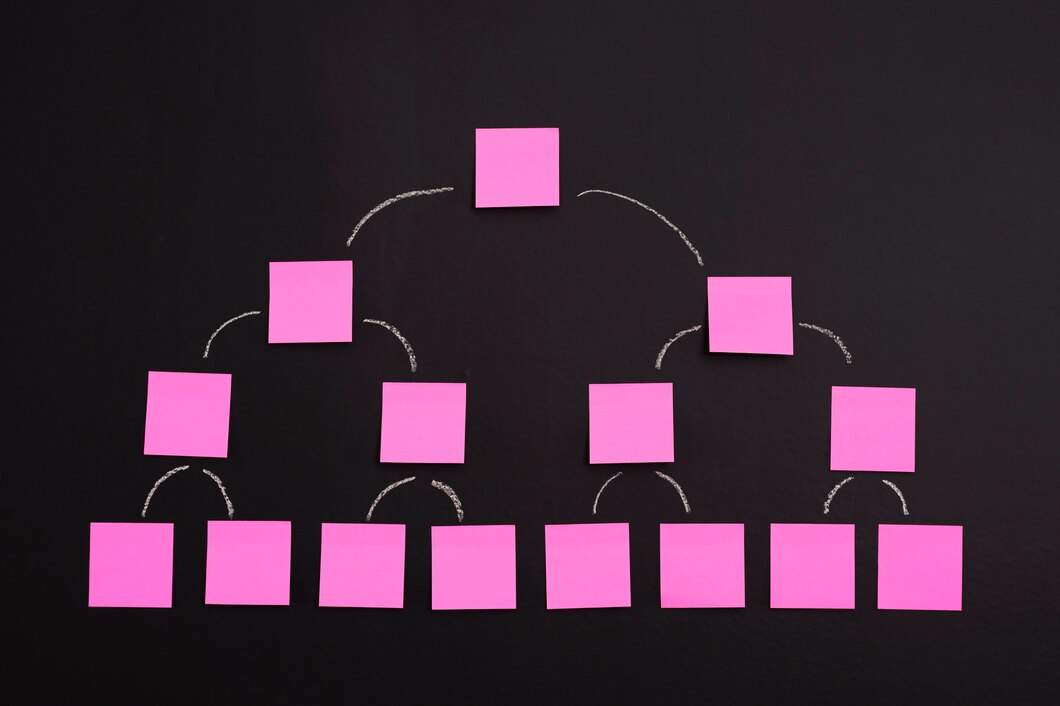



 Walang mga produkto sa cart.
Walang mga produkto sa cart.